วิธีให้บริการสินทรัพย์คงที่ด้วยนโยบายแคชที่มีประสิทธิภาพบน WordPress
เผยแพร่แล้ว: 2023-06-19จุดเด่นอย่างหนึ่งของเว็บไซต์ที่เป็นมิตรกับผู้ใช้คือไม่ทำให้ผู้เข้าชมต้องรอนานเกินไปขณะโหลด การแคชเนื้อหาแบบสแตติกเป็นขั้นตอนสำคัญในการปรับปรุงประสิทธิภาพของไซต์ แต่การตั้งค่านี้และดำเนินการต่อไปก็ไม่ได้ช่วยอะไรมากนัก หากไม่มีนโยบายการแคช WordPress ที่มีประสิทธิภาพ คุณอาจประสบปัญหาในการโหลดเร็ว
โชคดีที่การเรียนรู้วิธีใช้ประโยชน์จากการแคชเบราว์เซอร์บน WordPress นั้นง่ายกว่าที่คุณคิด คุณสามารถกำหนดค่าการแคชเบราว์เซอร์ได้ด้วยตนเอง และระบบจัดการเนื้อหา (CMS) ยังช่วยให้คุณสามารถใช้เครื่องมือที่ทำเพื่อคุณได้
ในบทความนี้ เราจะอธิบายวิธีการทำงานของการแคชเบราว์เซอร์และหารือเกี่ยวกับประโยชน์ของการแคช นอกจากนี้ เราจะแสดงวิธีตรวจสอบว่าไซต์ของคุณเปิดใช้งานการแคชหรือไม่ และดูวิธีต่างๆ ในการเปิดใช้งาน
เบราว์เซอร์แคชคืออะไร?
การแคชเบราว์เซอร์เป็นกระบวนการที่บันทึกสำเนาองค์ประกอบของเว็บไซต์ไว้ในคอมพิวเตอร์ของคุณ เมื่อคุณเข้าชมเว็บไซต์ เบราว์เซอร์ของคุณจะดาวน์โหลดเนื้อหาต่างๆ เช่น รูปภาพและข้อความ แทนที่จะดาวน์โหลดเนื้อหานี้ทุกครั้งที่คุณเยี่ยมชมไซต์ เบราว์เซอร์ของคุณจะ "แคช" หรือจัดเก็บบางส่วนไว้ในกรณีที่คุณต้องการใช้ในภายหลัง
ครั้งต่อไปที่คุณเยี่ยมชมไซต์ เบราว์เซอร์ของคุณจะตรวจสอบว่าองค์ประกอบใดบ้างที่จัดเก็บไว้ในเครื่อง จากนั้นจะโหลดองค์ประกอบเหล่านี้จากแคชแทนที่จะร้องขอจากเซิร์ฟเวอร์ของไซต์ ซึ่งจะทำให้โหลดหน้าเว็บได้เร็วขึ้นอย่างมาก ทั้งนี้ขึ้นอยู่กับจำนวนของเนื้อหาที่จัดเก็บไว้ในแคช
หากคุณต้องตรวจสอบแคชของเบราว์เซอร์ตอนนี้ คุณอาจพบไฟล์ไม่กี่ร้อยเมกะไบต์อยู่ภายในนั้น เบราว์เซอร์สมัยใหม่ส่วนใหญ่ช่วยให้คุณเห็นภาพรวมของไฟล์แคชได้ หากคุณไปที่การตั้งค่าความเป็นส่วนตัว
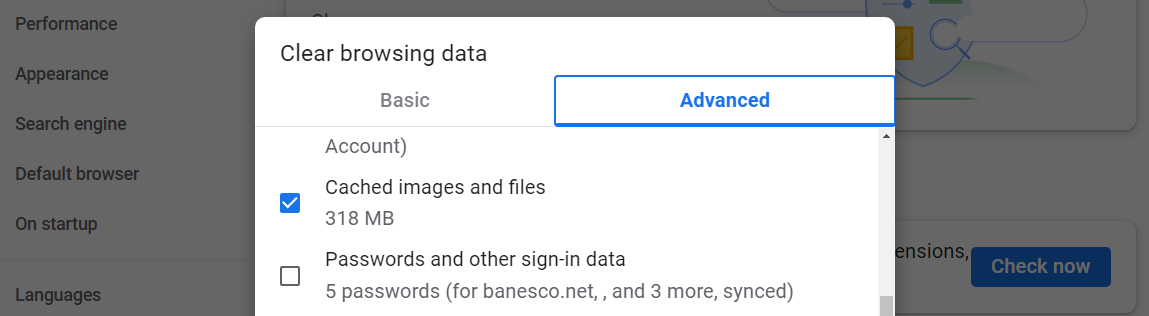
สิ่งที่เกี่ยวกับการแคชคือเบราว์เซอร์ไม่สามารถตัดสินใจได้เอง หากต้องการใช้ประโยชน์จากการแคชของเบราว์เซอร์ใน WordPress คุณจะต้องกำหนดค่าเว็บไซต์หรือเซิร์ฟเวอร์ของคุณให้ทำเช่นนั้น ซึ่งหมายความว่าไซต์ของคุณควบคุมเนื้อหาที่แคชของเบราว์เซอร์และระยะเวลา
ประโยชน์ของการแคชสินทรัพย์คงที่คืออะไร?
ประโยชน์หลักของการแคชเบราว์เซอร์คือสามารถช่วยให้ผู้เข้าชมโหลดหน้าเว็บได้เร็วขึ้นเมื่อกลับมาที่ไซต์ของคุณ เราพูดถึง "สินทรัพย์คงที่" เนื่องจากไม่สามารถแคชทุกองค์ประกอบบนเว็บไซต์ได้
เนื้อหาแบบไดนามิกคือองค์ประกอบที่เปลี่ยนแปลงทุกครั้งที่คุณโหลดหน้าเว็บ ตัวอย่างเช่น หากคุณลงชื่อเข้าใช้แอปที่แสดงฟีดโพสต์แบบเรียลไทม์ เช่น Twitter หรือ Instagram เนื้อหาเหล่านั้นจะเป็นแบบไดนามิก
เนื่องจากเนื้อหาแบบไดนามิกสามารถเปลี่ยนแปลงได้บ่อยครั้ง การแคชจึงอาจไม่ตอบสนองวัตถุประสงค์ใดๆ ครั้งต่อไปที่คุณลงชื่อเข้าใช้ Twitter หรือ Instagram คุณจะเห็นโพสต์ใหม่ทั้งหมด
การแคชให้ผลลัพธ์ที่ดีที่สุดเท่าที่จะเป็นไปได้เมื่อจำกัดไว้เฉพาะเนื้อหาแบบสแตติก การเรียนรู้วิธีให้บริการเนื้อหาคงที่ด้วยนโยบายแคชที่มีประสิทธิภาพใน WordPress อาจมีประโยชน์หลายประการ:
- ลดการใช้แบนด์วิธ เนื่องจากมีการโหลดเนื้อหาที่แคชไว้จากที่จัดเก็บภายในเครื่อง จึงมีการถ่ายโอนข้อมูลระหว่างเซิร์ฟเวอร์และอุปกรณ์ของผู้เยี่ยมชมน้อยลง สิ่งนี้ช่วยให้ผู้เข้าชมที่มีแผนอินเทอร์เน็ตจำกัดประหยัดการใช้ข้อมูล
- ลดภาระบนเซิร์ฟเวอร์ของคุณ เมื่อเบราว์เซอร์ใช้ทรัพยากรที่แคชไว้ เซิร์ฟเวอร์จะได้รับคำขอน้อยลงสำหรับไฟล์เหล่านั้น สิ่งนี้ช่วยลดภาระงานของเซิร์ฟเวอร์และสามารถช่วยป้องกันไม่ให้เซิร์ฟเวอร์โอเวอร์โหลดในช่วงที่มีการรับส่งข้อมูลสูง
- เปิดใช้งานการเรียกดูแบบออฟไลน์บางส่วน ในบางกรณี การแคชเนื้อหาแบบคงที่จะช่วยให้ผู้เยี่ยมชมสามารถเข้าถึงบางส่วนของเว็บไซต์ได้ แม้ว่าพวกเขาจะออฟไลน์อยู่ก็ตาม หากเบราว์เซอร์เคยแคชไฟล์ที่จำเป็นไว้ก่อนหน้านี้ เบราว์เซอร์จะสามารถแสดงเนื้อหาได้โดยไม่ต้องเชื่อมต่ออินเทอร์เน็ต
การแคชสินทรัพย์แบบคงที่ทำให้คุณสามารถใช้ทรัพยากรเซิร์ฟเวอร์ได้ดีขึ้นและปรับปรุงประสบการณ์สำหรับผู้เยี่ยมชม ทั้งหมดนี้ทำงานโดยการสั่งเซิร์ฟเวอร์ของคุณว่าเนื้อหาใดที่ควรบอกให้เบราว์เซอร์แคช
วิธีตรวจสอบว่ามีการเปิดใช้งานการแคชของเบราว์เซอร์บนไซต์ของคุณหรือไม่
วิธีที่ง่ายที่สุดในการตรวจสอบว่าเว็บไซต์ใช้การแคชหรือไม่คือการใช้เครื่องมือสำหรับนักพัฒนาเบราว์เซอร์ เช่น ที่คุณพบใน Firefox และ Google Chrome วิธีการนี้กำหนดให้คุณต้องดูโค้ดบางโค้ด แต่คุณไม่จำเป็นต้องเป็นนักพัฒนาเพื่อทำความเข้าใจ
ในการดำเนินการนี้ใน Google Chrome ให้ไปที่เว็บไซต์ที่คุณต้องการตรวจสอบ คลิกขวาที่ใดก็ได้บนหน้า แล้วเลือกตัวเลือก ตรวจสอบ การดำเนินการนี้จะเปิดแท็บเครื่องมือสำหรับนักพัฒนาภายในเบราว์เซอร์ ซึ่งควรมีลักษณะดังนี้:
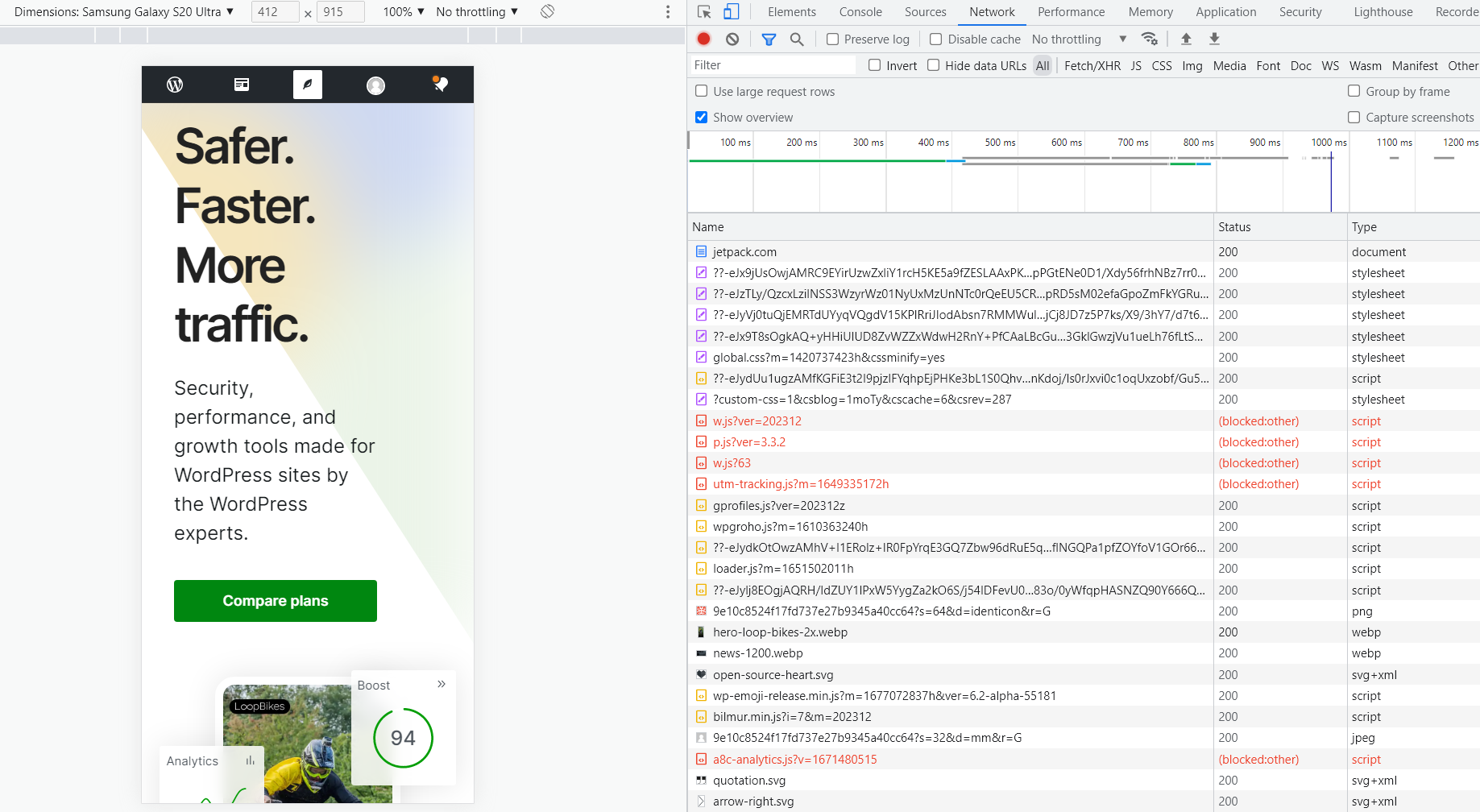
คลิกที่แท็บ เครือข่าย หากคุณเห็นรายการว่าง คุณจะต้องโหลดหน้าซ้ำโดยเปิดแท็บเครื่องมือสำหรับนักพัฒนา แท็บ เครือข่าย จะแสดงคำขอและเนื้อหาทั้งหมดที่เบราว์เซอร์โหลดขณะเข้าถึงหน้า
องค์ประกอบที่เราสนใจควรเป็นองค์ประกอบแรกในรายการ ในกรณีของเราคือ Jetpack.com และ มีส่วนหัวของหน้า เลือกไฟล์นั้น และจะเปิดแท็บใหม่ทางด้านขวา กระโดดตรงไปยังส่วน หัว
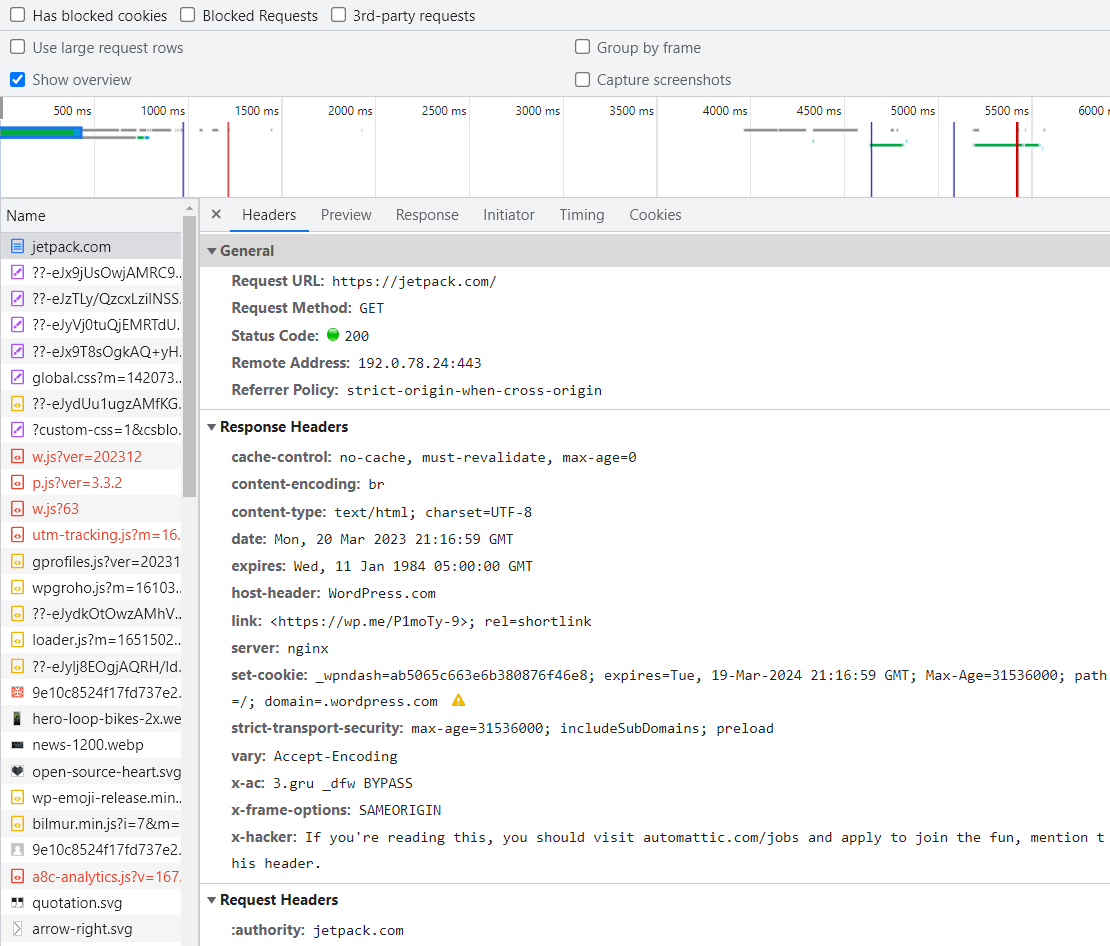
ส่วนหัวบางส่วนจะบอกเราว่าไซต์ใช้การแคชหรือไม่และใช้งานอย่างไร เหล่านี้คือ:
- การควบคุมแคช ส่วนหัวนี้ระบุคำสั่งการแคช เช่น อายุสูงสุด (เวลาสูงสุดที่ทรัพยากรได้รับการพิจารณาใหม่) หรือไม่มีแคช (บังคับให้แคชส่งคำขอไปยังเซิร์ฟเวอร์ต้นทางเพื่อตรวจสอบความถูกต้องก่อนที่จะปล่อยสำเนาแคช)
- หมดอายุ ส่วนหัวนี้แสดงวันที่และเวลาหมดอายุสำหรับทรัพยากร หลังจากนี้ จะถือว่าทรัพยากรนั้นล้าสมัย และเบราว์เซอร์จะตรวจสอบความถูกต้องอีกครั้ง
- อีแท็ก ส่วนหัวนี้เป็นตัวระบุสำหรับรุ่นเฉพาะของทรัพยากร เมื่อทรัพยากรเปลี่ยนแปลง ETag ก็จะเปลี่ยนไปเช่นกัน ทำให้เบราว์เซอร์สามารถระบุได้ว่าทรัพยากรที่เก็บไว้นั้นยังถูกต้องหรือไม่
- แก้ไขล่าสุด ส่วนหัวนี้ระบุวันที่แก้ไขล่าสุดของทรัพยากร เบราว์เซอร์สามารถใช้ข้อมูลนี้เพื่อตรวจสอบว่าเวอร์ชันแคชยังคงเป็นปัจจุบันหรือไม่
หากคุณพบส่วนหัวเหล่านี้ในไฟล์ แสดงว่าเว็บไซต์นั้นใช้การแคช โปรดทราบว่าการกำหนดค่าแคชเฉพาะอาจแตกต่างกันไปในแต่ละไซต์ บางไซต์อาจบอกให้เบราว์เซอร์จัดเก็บไฟล์คงที่เป็นเวลาหนึ่งวัน ในขณะที่ไซต์อื่น ๆ จะบอกให้จัดเก็บไฟล์เป็นเวลาหลายเดือนหรือนานกว่านั้น
วิธีใช้ประโยชน์จากการแคชเบราว์เซอร์ด้วยปลั๊กอิน
วิธีที่ง่ายที่สุดในการใช้ประโยชน์จากการแคชเบราว์เซอร์บนไซต์ WordPress คือการใช้ปลั๊กอิน มีปลั๊กอินแคชมากมายที่คุณสามารถใช้ได้ ตัวเลือกหนึ่งที่ยอดเยี่ยมคือ WP Super Cache
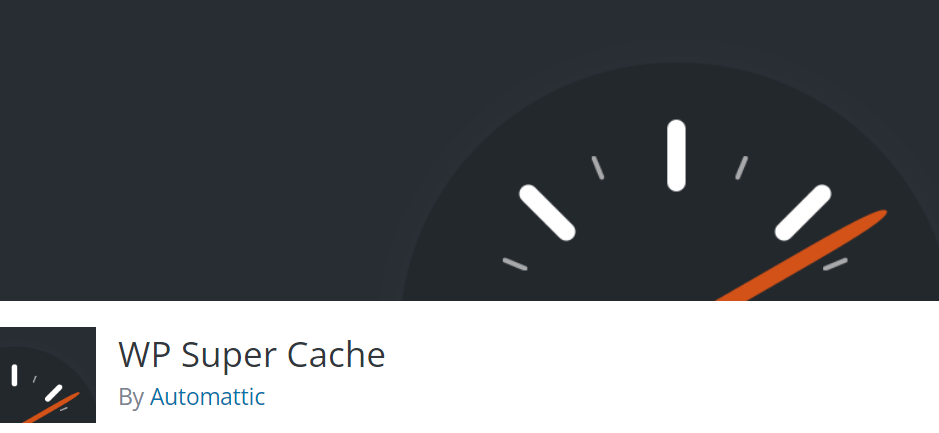
เมื่อคุณติดตั้งและเปิดใช้งาน WP Super Cache บนไซต์ของคุณแล้ว คุณสามารถใช้การแคชได้หลายวิธี วิธีที่ง่ายที่สุดคือไปที่ Settings → WP Super Cache และเลือกตัวเลือก Caching On ถัดจาก Caching

การตั้งค่าเริ่มต้นของปลั๊กอินเปิดใช้งานการแคชสำหรับผู้เยี่ยมชมที่ออกจากระบบและกำหนดอายุการใช้งาน 30 นาทีสำหรับสินทรัพย์ที่เก็บไว้ หากต้องการเปลี่ยนการตั้งค่าเหล่านี้ คุณจะต้องไปที่แท็บ ขั้นสูง
ที่นี่ คุณสามารถตัดสินใจได้ว่าจะเปิดใช้งานการแคชสำหรับผู้เยี่ยมชมคนใด เปิดใช้งานการแคชแบบไดนามิกหรือไม่ ปลั๊กอินควรล้างแคชเมื่อคุณอัปเดตเพจหรือไม่ และอื่นๆ ปลั๊กอินช่วยคุณโดยแนะนำตัวเลือกที่มีประสิทธิภาพสูงสุด
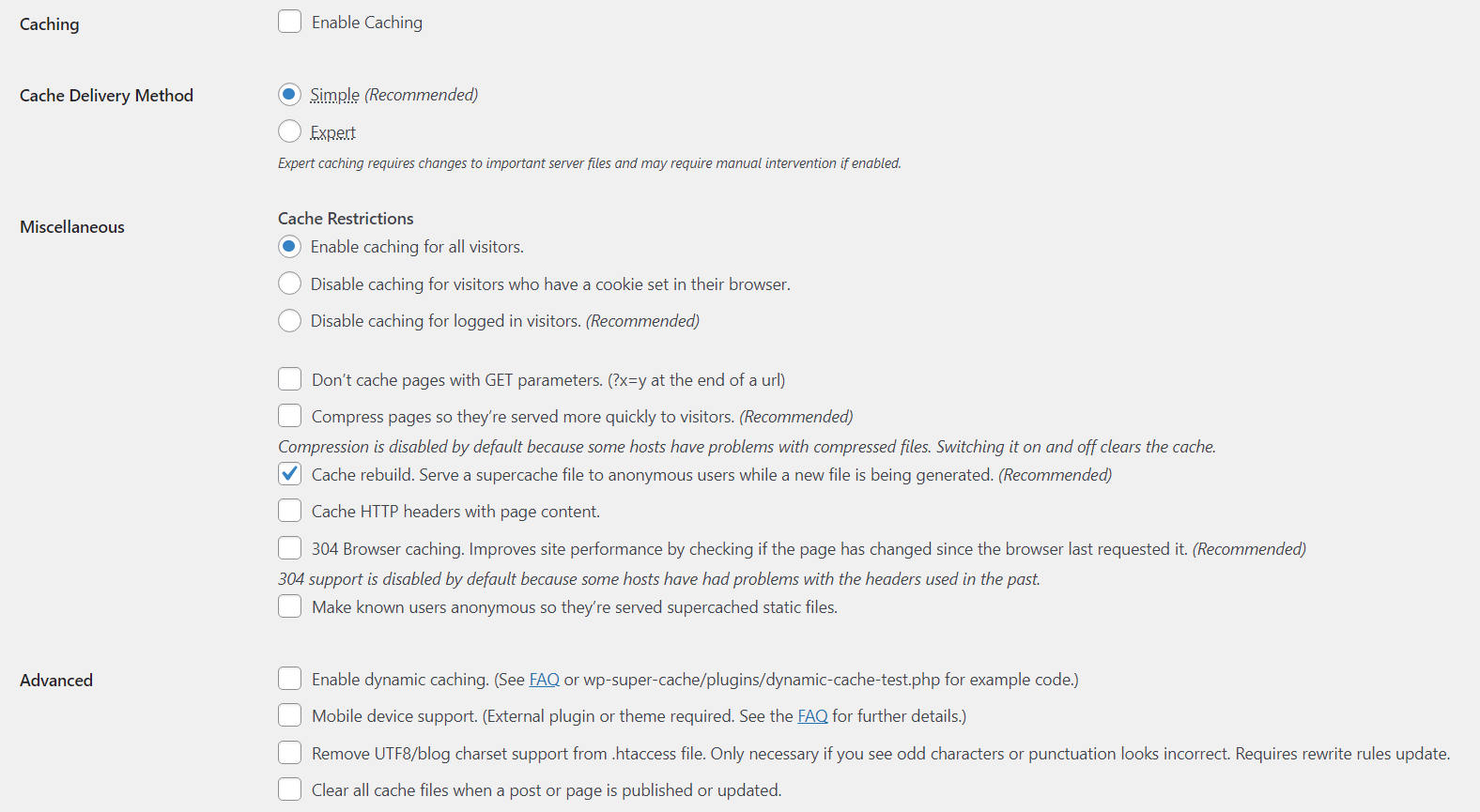
หากคุณไม่มีความเข้าใจอย่างถ่องแท้เกี่ยวกับการแคช คุณอาจต้องการใช้การตั้งค่าเริ่มต้น การกำหนดค่าการตั้งค่าการแคชโดยไม่เข้าใจวิธีการทำงานอย่างถ่องแท้อาจนำไปสู่ปัญหากับเว็บไซต์ของคุณได้
วิธีใช้ประโยชน์จากการแคชของเบราว์เซอร์โดยไม่ต้องใช้ปลั๊กอิน
หากคุณไม่ต้องการใช้ปลั๊กอิน คุณสามารถเปิดใช้งานการแคชเบราว์เซอร์บนเว็บไซต์ของคุณได้ด้วยตนเอง กระบวนการนี้อาจเกี่ยวข้องกับการจัดการกับโค้ดที่เซิร์ฟเวอร์หรือที่ระดับไซต์ ทั้งนี้ขึ้นอยู่กับวิธีการใช้งานที่คุณเลือก
1. เพิ่มส่วนหัว "การควบคุมแคช" และ "หมดอายุ" ใน NGINX
ในการเพิ่มส่วนหัว "Cache-Control" และ "Expires" ใน NGINX คุณจะต้องแก้ไขไฟล์การกำหนดค่าเซิร์ฟเวอร์ ไฟล์นี้มักจะเรียกว่า nginx.conf และ อยู่ในไดเร็กทอรี nginx หลัก
วิธีที่ง่ายที่สุดในการเชื่อมต่อกับเซิร์ฟเวอร์ของไซต์ของคุณคือการใช้ไคลเอนต์ File Transfer Protocol (FTP) จากนั้น คุณจะต้องค้นหาไฟล์ nginx.conf ซึ่งควรอยู่ในทั้งสองอย่าง
/etc/nginx/nginx.conf หรือ /etc/nginx/sites-available/default
เปิดไฟล์โดยใช้โปรแกรมแก้ไขข้อความและมองหาบล็อก เซิร์ฟเวอร์ ของโค้ดภายใน nginx.conf ที่นี่ เราจะเพิ่มบล็อกโค้ดใหม่ต่อไปนี้ ซึ่งระบุว่าไฟล์ใดที่เซิร์ฟเวอร์ควรบอกเบราว์เซอร์ให้แคช และแคชนั้นควรอยู่ได้นานแค่ไหนก่อนที่จะหมดอายุ:
location ~* \.(jpg|jpeg|png|gif)$ { expires 30d; add_header Cache-Control "public, no-transform"; }รหัสนี้มีทั้งส่วนหัว "Cache-Control" และ "Expires" คุณสามารถแก้ไขทั้งช่วงเวลาหมดอายุ และ ประเภทไฟล์ที่เบราว์เซอร์ควรแคช

หากคุณไม่สามารถตัดสินใจได้ว่าจะแคชไฟล์ประเภทใด ให้ดูสิ่งที่อยู่ในโฟลเดอร์สื่อ WordPress ของคุณ ไฟล์คงที่ใด ๆ ที่ผู้เยี่ยมชมเข้าถึงเป็นประจำควรได้รับการแคช สำหรับส่วนหัวการหมดอายุ โดยทั่วไป 30 วันเป็นกรอบเวลาที่ดีสำหรับเว็บไซต์ส่วนใหญ่
เมื่อคุณเพิ่มโค้ดแล้ว ให้บันทึกการเปลี่ยนแปลงลงในไฟล์และออกจากตัวแก้ไข คุณจะต้องรีสตาร์ท NGINX เพื่อใช้การเปลี่ยนแปลง
2. เพิ่มส่วนหัว "การควบคุมแคช" และ "หมดอายุ" ใน Apache
การใช้ส่วนหัว "Cache-Control" และ "Expires" ใน Apache คุณต้องเปิดใช้งานโมดูลที่เกี่ยวข้อง คุณสามารถเปิดใช้งานโมดูลเหล่านี้ได้โดยเปิดเทอร์มินัลแล้วรันคำสั่งต่อไปนี้:
sudo a2enmod expires sudo a2enmod headers sudo systemctl restart apache2คำสั่งสุดท้ายจะรีสตาร์ท Apache โดยทั้งสองโมดูลทำงานอยู่ ถัดไป คุณจะต้องแก้ไขไฟล์การกำหนดค่า Apache ซึ่งโดยปกติจะเรียกว่า httpd.conf หรือ apache2.conf
คุณสามารถค้นหาไฟล์นี้ได้ใน /etc/httpd/conf/httpd.conf , /etc/apache2/apache2.conf หรือ
/etc/apache2/sites-available/000-default.conf ขึ้นอยู่กับการกำหนดค่าเซิร์ฟเวอร์
จากนั้นมองหาบล็อก <Directory> ภายในไฟล์กำหนดค่า Apache และเพิ่มโค้ดต่อไปนี้เข้าไปข้างใน:
<IfModule mod_expires.c> ExpiresActive On ExpiresDefault "access plus 1 month" ExpiresByType image/jpg "access plus 1 month" ExpiresByType image/jpeg "access plus 1 month" ExpiresByType image/gif "access plus 1 month" ExpiresByType image/png "access plus 1 month" </IfModule> <IfModule mod_headers.c> <FilesMatch "\.(jpg|jpeg|png|gif)$"> Header set Cache-Control "public, no-transform" </FilesMatch> </IfModule>ส่วนแรกของรหัสนั้นควบคุมการตั้งค่าการหมดอายุสำหรับไฟล์แคช ส่วนที่สองระบุว่าเบราว์เซอร์ประเภทไฟล์ใดควรแคช เช่นเดียวกับ NGINX คุณสามารถแก้ไขการตั้งค่าเหล่านี้ขึ้นอยู่กับไฟล์ที่คุณต้องการให้เบราว์เซอร์จัดเก็บ
เมื่อเสร็จแล้ว ให้บันทึกการเปลี่ยนแปลงไปยังไฟล์การกำหนดค่า Apache และปิด คุณจะต้องรีสตาร์ท Apache เพื่อให้การเปลี่ยนแปลงมีผล
3. ใช้เครือข่ายการจัดส่งเนื้อหา (CDN)
Content Delivery Network (CDN) เป็นเครือข่ายของเซิร์ฟเวอร์ที่คุณสามารถใช้เพื่อจัดเก็บสำเนาแคชของเว็บไซต์ของคุณในภูมิภาคหลัก CDN มักจะเป็นบริการแบบชำระเงิน และช่วยโดยให้บริการสำเนาแคชของไซต์ของคุณจากเซิร์ฟเวอร์ที่อยู่ใกล้กับผู้เข้าชมมากที่สุด
วิธีการนี้ช่วยลดภาระบนเซิร์ฟเวอร์ของคุณเอง ยิ่งไปกว่านั้น CDN มีแนวโน้มที่จะได้รับการปรับให้เหมาะสมสำหรับประสิทธิภาพการทำงานระดับแนวหน้าและโดยทั่วไปจะกระจายไปทั่วโลก เพื่อให้สามารถให้บริการเว็บไซต์จากตำแหน่งที่ดีที่สุดสำหรับผู้เยี่ยมชมแต่ละคน
Jetpack CDN เป็นตัวเลือกที่ทำงานร่วมกับ WordPress ได้อย่างราบรื่น ใช้งานง่าย และมีประสิทธิภาพสูง
เหนือสิ่งอื่นใด มันคือ CDN ฟรี ที่เก็บรูปภาพและทรัพย์สินคงที่ประเภทอื่นๆ จากเว็บไซต์ของคุณ เมื่อคุณติดตั้งและเปิดใช้งานแล้ว คุณสามารถเปิดใช้งาน CDN ได้โดยไปที่ Jetpack → Settings ในแดชบอร์ดของ WordPress
จากนั้นค้นหาการตั้งค่า ประสิทธิภาพและความเร็ว และสลับตัวเลือก เปิดใช้ตัวเร่งความเร็วไซต์
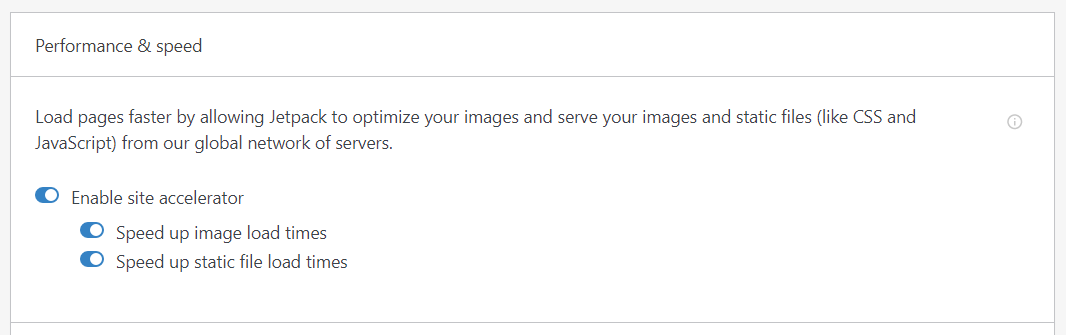
4. โฮสต์สคริปต์และเนื้อหาของบุคคลที่สามในเครื่อง (เมื่อทำได้)
สคริปต์ของบุคคลที่สามคือองค์ประกอบต่างๆ เช่น โค้ดจากไซต์ภายนอก พิกเซลติดตาม แบบอักษร และเนื้อหาอื่นๆ ที่ต้องมีการโหลดจึงจะทำงานได้ ยิ่งคุณโหลดสคริปต์และเนื้อหาจากแหล่งที่มาของบุคคลที่สามมากเท่าใด กระบวนการก็จะใช้เวลานานขึ้น ซึ่งอาจทำให้เว็บไซต์ของคุณช้าลงได้
ตามหลักการแล้ว คุณควรกำจัดสคริปต์และเนื้อหาของบุคคลที่สามที่คุณไม่ได้ใช้ หรือคุณสามารถโฮสต์โค้ดและเนื้อหาบนเซิร์ฟเวอร์ภายในเครื่องเพื่อลดเวลาในการโหลด
คุณสามารถระบุสคริปต์ของบุคคลที่สาม รวมถึง JavaScript ที่ไม่ได้ใช้ โดยใช้ PageSpeed Insights เครื่องมือนี้เน้นโอกาสในการปรับปรุงประสิทธิภาพไซต์ รวมถึงรายการโค้ดที่ไม่ได้ใช้ และ สคริปต์ของบุคคลที่สามที่สามารถลบออกจากเพจของคุณได้
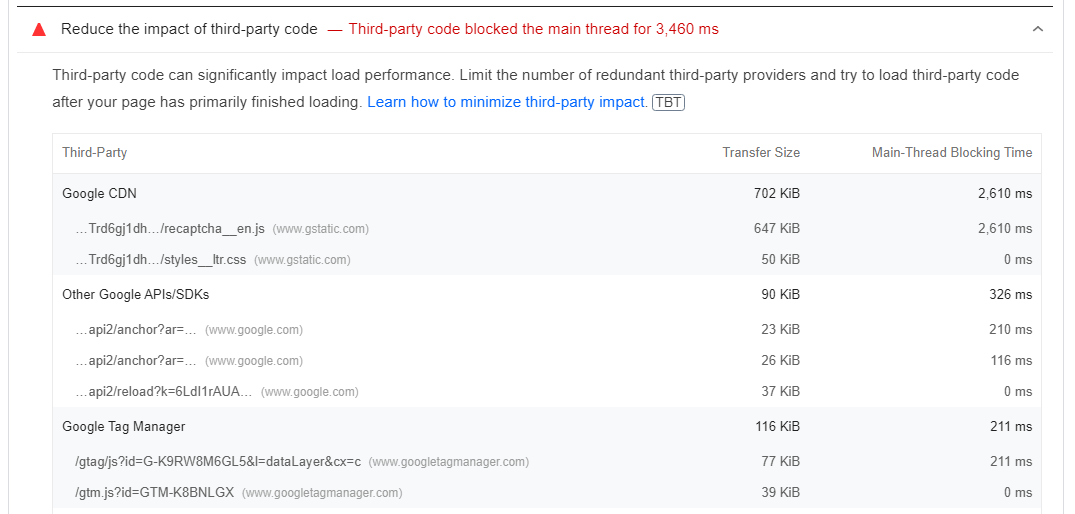
คุณสามารถลบสคริปต์ของบุคคลที่สามที่ไม่ได้ใช้บนเว็บไซต์ของคุณได้อย่างปลอดภัย สำหรับสคริปต์ที่สำคัญ คุณอาจต้องการพิจารณาตัวเลือกในการโฮสต์สคริปต์เหล่านี้ในเครื่อง
ขั้นตอนสุดท้าย: ติดตั้งปลั๊กอินฟรีเพื่อปรับปรุง Core Web Vitals
การเรียนรู้วิธีใช้ประโยชน์จากการแคชของเบราว์เซอร์ใน WordPress เป็นขั้นตอนสำคัญในการปรับปรุงประสิทธิภาพไซต์ โชคดีที่ไม่ใช่สิ่งเดียวที่คุณทำได้เพื่อทำให้ประสบการณ์ของผู้ใช้ดีขึ้น
Google วัดคุณภาพประสบการณ์ของผู้ใช้เว็บไซต์ด้วยชุดเมตริกที่เรียกว่า Core Web Vitals เมตริกประสิทธิภาพหลัก ได้แก่:
- สีเนื้อหาที่ใหญ่ที่สุด (LCP) เมตริกนี้วัดระยะเวลาที่ใช้ในการโหลดเนื้อหาที่ใหญ่ที่สุดบนหน้าเว็บ โดยปกติแล้ว จะเป็นตัวบ่งชี้ที่ดีของเวลาในการโหลดโดยรวมของหน้าเว็บ
- ความล่าช้าในการป้อนข้อมูลครั้งแรก (FID) มีความล่าช้าระหว่างการโหลดหน้าเว็บและการโต้ตอบ คุณอาจคิดว่าโหลดหน้าเว็บเสร็จแล้ว แต่ถ้าไม่สามารถโต้ตอบกับองค์ประกอบต่างๆ เช่น แบบฟอร์มหรือลิงก์ได้ แสดงว่าอาจมี FID สูง
- กะเค้าโครงสะสม (CLS) . ขณะที่กำลังโหลดหน้าเว็บ เลย์เอาต์สามารถเปลี่ยนแปลงได้ ย้ายองค์ประกอบไปมาบนเบราว์เซอร์ ยิ่งมีองค์ประกอบเคลื่อนที่มากเท่าไหร่ คะแนน CLS ก็จะยิ่งสูงขึ้นเท่านั้น ตามหลักการแล้ว ค่านี้ควรเป็นศูนย์
มีหลายวิธีในการปรับปรุง Core Web Vitals ใน WordPress วิธีที่ง่ายที่สุดคือการใช้ปลั๊กอินที่ปรับตัวแปรทั้งหมดที่อยู่เบื้องหลังเมตริกเหล่านี้ให้เหมาะสม
Jetpack Boost สามารถช่วยคุณปรับใช้กลยุทธ์ต่างๆ เพื่อปรับปรุง Core Web Vitals คุณสามารถเพิ่มประสิทธิภาพการนำส่ง CSS เลื่อน JavaScript ที่ไม่จำเป็น และเปิดใช้งานการโหลดแบบ Lazy Loading
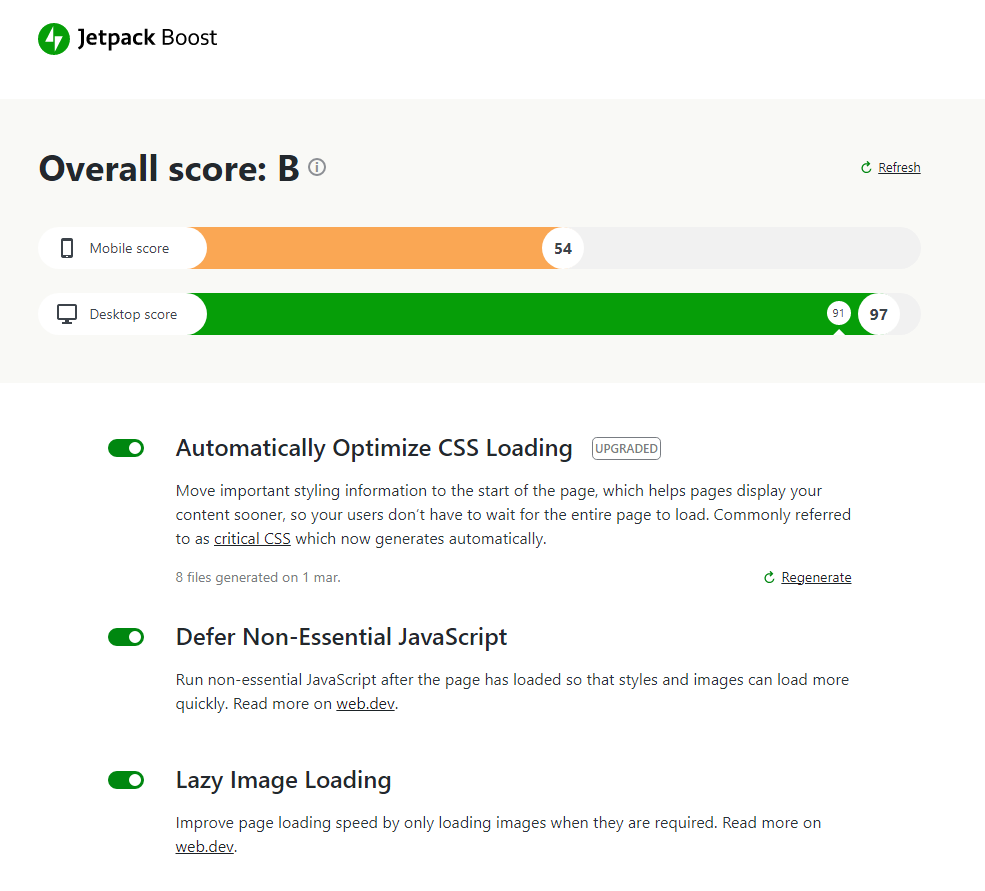
โดยทั่วไป คุณจะต้องใช้ปลั๊กอินหลายตัวเพื่อใช้การกำหนดค่าเหล่านี้หรือดำเนินการด้วยตนเอง หลังจากที่คุณติดตั้งและเปิดใช้งาน Jetpack Boost แล้ว คุณสามารถเปิดใช้งานการตั้งค่าทั้งหมดได้โดยไปที่ Jetpack → Boost และสลับตัวเลือกที่เกี่ยวข้อง
คำถามที่พบบ่อยเกี่ยวกับการแคชเบราว์เซอร์ WordPress
แม้ว่าเราได้กล่าวถึงสิ่งจำเป็นของการแคชเบราว์เซอร์ใน WordPress แล้ว แต่คุณยังอาจมีคำถามเกี่ยวกับกระบวนการนี้ ลองดูที่สิ่งที่พบบ่อยที่สุด
การแคชเบราว์เซอร์ปลอดภัยหรือไม่
การแคชของเบราว์เซอร์มีความปลอดภัยสูง เว็บไซต์ส่วนใหญ่ที่คุณเยี่ยมชมอาจใช้นโยบายการแคชบางประเภทเพื่อปรับปรุงประสิทธิภาพสำหรับผู้เยี่ยมชม ในฐานะผู้เยี่ยมชม คุณจะไม่สังเกตเห็นมันเว้นแต่คุณจะขุดเข้าไปในส่วนหัวของเว็บไซต์ หรือคุณต้องการล้างแคช
วิธีเดียวที่การแคชของเบราว์เซอร์อาจไม่ปลอดภัยคือการใช้งานที่ไม่ดี หากกำหนดค่าไม่ถูกต้อง เบราว์เซอร์จะไม่สามารถจัดเก็บเนื้อหาได้อย่างถูกต้อง หรือหน้าเว็บอาจโหลดไม่สำเร็จ (แม้ว่าจะเกิดขึ้นน้อยมาก)
การแคชเบราว์เซอร์กับการแคชเซิร์ฟเวอร์: ต่างกันอย่างไร
การแคชเบราว์เซอร์และเซิร์ฟเวอร์ทำงานคล้ายกันมาก ข้อแตกต่างเพียงอย่างเดียวคือวิธีหนึ่งจัดเก็บไฟล์ไว้ในเครื่อง ในขณะที่อีกวิธีหนึ่งจัดเก็บไว้ที่ฝั่งเซิร์ฟเวอร์
ตัวอย่างที่ดีที่สุดของการแคชเซิร์ฟเวอร์ที่ใช้งานจริงคือ CDN ด้วย CDN คุณสามารถจัดเก็บสำเนาแคชของไซต์ของคุณบนเซิร์ฟเวอร์ของบุคคลที่สาม (หรือคลัสเตอร์ของพวกมัน) เมื่อผู้เยี่ยมชมพยายามเข้าถึงเว็บไซต์ CDN จะสกัดกั้นการเชื่อมต่อนั้นและให้บริการสำเนาที่เก็บไว้ของเว็บไซต์
ในสถานการณ์นั้น ผู้เข้าชม ยังคง สามารถแคชเนื้อหาคงที่ผ่านเบราว์เซอร์ของตนได้ ประสบการณ์สำหรับผู้ใช้ปลายทางไม่ควรเปลี่ยนแปลง แต่อย่างใด ยกเว้นว่า CDN มักจะให้เวลาในการโหลดที่ดีกว่าเซิร์ฟเวอร์แบบเดิมมาก
ฉันสามารถทำอะไรได้อีกเพื่อปรับปรุงประสิทธิภาพไซต์ของฉัน
มีหลายสิ่งที่คุณสามารถทำได้เพื่อปรับปรุงประสิทธิภาพไซต์ของคุณ (นอกเหนือจากการใช้ประโยชน์จากการแคชเบราว์เซอร์) การเปลี่ยนแปลงอื่นๆ ที่คุณสามารถทำได้ ได้แก่ การกำจัดทรัพยากรการบล็อกการแสดงผล การลดขนาด CSS การใช้ CDN การสร้างคำขอ HTTP น้อยลง และลด TTFB และเวลาตอบสนองของเซิร์ฟเวอร์
เมื่อพูดถึงประสิทธิภาพของไซต์ การเปลี่ยนแปลงบางอย่างมีประสิทธิภาพมากกว่าการเปลี่ยนแปลงอื่นๆ การปรับปรุงเวลาในการโหลดอาจมีผลกระทบอย่างมากต่อประสบการณ์ของผู้ใช้ ซึ่งอาจนำไปสู่อัตรา Conversion ที่สูงขึ้นสำหรับธุรกิจของคุณ
เริ่มให้บริการเนื้อหาคงที่บนเว็บไซต์ WordPress ของคุณ
การใช้ประโยชน์จากการแคชของเบราว์เซอร์ใน WordPress เป็นหนึ่งในวิธีที่มีประสิทธิภาพมากที่สุดในการปรับปรุงเวลาในการโหลด กลยุทธ์ที่มีประสิทธิภาพจะมุ่งเน้นไปที่ไฟล์คงที่และกำหนดค่าให้โหลดซ้ำเป็นระยะ ด้วยวิธีนี้ ผู้เข้าชมจะไม่ยึดติดกับองค์ประกอบที่ล้าสมัย
วิธีที่ง่ายที่สุดในการใช้การแคชเบราว์เซอร์ใน WordPress คือการใช้ปลั๊กอินอย่าง WP Super Cache ปลั๊กอินนี้ช่วยให้คุณสามารถใช้ประโยชน์จากการแคชของเบราว์เซอร์โดยใช้ชุดการกำหนดค่าเริ่มต้นหรือควบคุมการตั้งค่าทั้งหมดด้วยตนเอง นอกจากนี้ยังใช้งานได้ฟรี
นอกจากนี้ เมื่อคุณติดตั้ง Jetpack Boost คุณสามารถปรับปรุงประสิทธิภาพไซต์ของคุณเพิ่มเติมได้ ตรวจสอบปลั๊กอินเพื่อเรียนรู้เพิ่มเติม!
